Čistíte pravidelne vyrovnávaciu pamäť prehliadača? Ak nie, mali by ste. Vyrovnávacia pamäť vášho prehliadača je zodpovedná za ukladanie údajov predtým zobrazených webových stránok. Zatiaľ čo účelom vyrovnávacej pamäte je rýchlejšie načítanie stránok, ktoré často navštevujete, časom môže pracovať proti vám.
Obsah
- Prečo možno budete chcieť vymazať vyrovnávaciu pamäť
- Vymažte vyrovnávaciu pamäť v prehliadači Google Chrome
- Vymažte vyrovnávaciu pamäť v prehliadači Mozilla Firefox
- Vymažte vyrovnávaciu pamäť v programe Internet Explorer
- Vymažte vyrovnávaciu pamäť v prehliadači Safari
- Vymažte vyrovnávaciu pamäť v Opere
- Vymažte vyrovnávaciu pamäť v novom Microsoft Edge
Nielenže to môže spomaliť váš prehliadač, ale vaše súkromné informácie sú zraniteľnejšie voči narušeniu. Pre akýkoľvek prehliadač, ktorý používate, tu je postup, ako vymazať vyrovnávaciu pamäť.
Odporúčané videá
Prečo možno budete chcieť vymazať vyrovnávaciu pamäť
Vymazanie vyrovnávacej pamäte nemusí byť úplne nevyhnutné a nemusí sa vykonávať často. Vymazanie vyrovnávacej pamäte prehliadača sa však môže ukázať ako užitočné z niekoľkých dôvodov. Po prvé, vymazanie uložených údajov vo vyrovnávacej pamäti prinúti váš prehliadač vyhľadať a získať najnovšiu webovú stránku prvky namiesto recyklácie tých istých starých komponentov, či už zodpovedajú štandardom vývojára alebo nie.
Súvisiace
- Ako testujeme notebooky
- Ako previesť vaše kazety VHS na DVD, Blu-ray alebo digitálne
- Najlepšie herné počítače pre rok 2023: Dell, Origin, Lenovo a ďalšie
Okrem toho resetovanie vyrovnávacej pamäte môže potenciálne pomôcť v prípade chýb 404, 502 a iných chýb, ktoré môžu vyplynúť z poškodenej vyrovnávacej pamäte. Môžete tiež vymazať všetky súkromné údaje, ktoré ste uložili vo forme prihlasovacích ID, hesiel a ďalších citlivých informácií, ktoré nechcete ukladať do svojho počítača. Je to tiež jednoduchý trik, ktorý môžete použiť na odstránenie nepotrebných údajov, ktoré by mohli spomaliť váš prehliadač.
Vymažte vyrovnávaciu pamäť v prehliadači Google Chrome
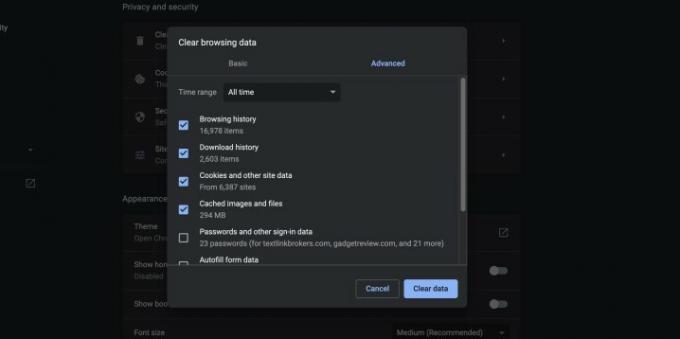
Krok 1: Spustite prehliadač Google Chrome, kliknite na ikonu ponuky Chrome, ktorú predstavujú tri vodorovné pruhy v pravom hornom rohu okna prehliadača, a potom kliknite na nastavenie v dolnej časti výslednej rozbaľovacej ponuky.
Krok 2: Potom kliknite na odkaz pre Súkromie a bezpečnosť v ľavom bočnom paneli. Potom budete chcieť hľadať Vymazať údaje prehliadania možnosť. Kliknite naň a skontrolujte, či je políčko Cubolené obrázky a súbory je skontrolovaný. Môžete zrušiť začiarknutie ostatných políčok História prehliadania, História sťahovania, Súbory cookie a ďalšie údaje stránok, Heslá, Údaje automatického dopĺňania formulárov, a tak ďalej... pokiaľ ich zároveň nechcete vymazať z dôvodu ochrany osobných údajov.
Krok 3: Keď budete pripravení, vyberte Vyčistiť dáta začať proces. Ak od vyčistenia prehliadača Chrome už uplynul nejaký čas, tento krok môže trvať dlho, preto ho naplánujte podľa toho.
Ak chcete zlepšiť funkčnosť prehliadača Chrome teraz, keď je vyrovnávacia pamäť vymazaná, tu sú naše obľúbené rozšírenia pre Chrome.
Vymažte vyrovnávaciu pamäť v prehliadači Mozilla Firefox

Krok 1: Otvorte nastavenia — Otvorte Mozilla Firefox, kliknite na tlačidlo s tromi pruhmi v pravom hornom rohu okna prehliadača a vyberte možnosti z výslednej rozbaľovacej ponuky.
Krok 2: Vymažte vyrovnávaciu pamäť prehliadača — Kliknite na Súkromie a bezpečnosť na pravej strane navigačnej lišty a prejdite na Súbory cookie a údaje stránok sekcia pod. Kliknite na tlačidlo Vyčistiť dáta. Budete sa chcieť uistiť, že možnosť pre Webový obsah uložený vo vyrovnávacej pamäti je začiarknuté a potom stlačte Jasný. Môžete tiež začiarknuť políčko vedľa Po zatvorení Firefoxu odstráňte súbory cookie a údaje stránok aby sa tak stalo automaticky pri zatvorení prehliadača.
Vymažte vyrovnávaciu pamäť v programe Internet Explorer

Krok 1: Otvorte nastavenia — Spustite Internet Explorer a potom kliknite na ozubené koliesko Nástroje ikonu v pravom hornom rohu okna prehliadača a vyberte možnosti internetu z výslednej rozbaľovacej ponuky. Ak tak urobíte, malo by to vyvolať generál Možnosti, ale ak nie, kliknite na kartu úplne vľavo v okne možností, aby ste ju dostali.
Krok 2: Vymažte vyrovnávaciu pamäť prehliadača — Kliknite na sivú Odstrániť… v časti História prehliadania v spodnej časti kontextového okna. Začiarknite políčko Dočasné internetové súbory a súbory — spolu so všetkými ostatnými údajmi prehliadača, ktoré chcete vymazať — a kliknite na sivú farbu Odstrániť tlačidlo v pravom dolnom rohu.
Vymažte vyrovnávaciu pamäť v prehliadači Safari

Krok 1: Otvorte nastavenia — Spustite Safari, kliknite Safari v ľavom hornom rohu lišty hlavnej ponuky a vyberte položku Predvoľby možnosť v hornej časti rozbaľovacej ponuky. Potom kliknite na Pokročilé na hornom navigačnom paneli a začiarknite políčko priamo v spodnej časti Zobraziť ponuku Vývoj na paneli s ponukami. Ak tak urobíte, predvolene sa do Safari pridá nová ponuka.
Krok 2: Vymažte vyrovnávaciu pamäť prehliadača — Kliknite na Rozvíjať v strede horného panela ponuky MacOS a vyberte položku Prázdne vyrovnávacie pamäte možnosť.
Vymažte vyrovnávaciu pamäť v Opere

Krok 1: Otvorte nastavenia — Spustite Operu, kliknite na Ponuka v ľavom hornom rohu okna prehliadača a vyberte položku nastavenie možnosť z rozbaľovacej ponuky.
Ďalej kliknite Pokročilé v lište na ľavej strane obrazovky. Potom budete chcieť kliknúť na Súkromie a bezpečnosť panel umiestnený na ľavej strane výsledného okna a kliknite na sivú Vymazať údaje prehliadania… tlačidlo v hornej časti sekcie Ochrana osobných údajov.
Krok 2: Vymažte vyrovnávaciu pamäť prehliadača — Začiarknite políčko Obrázky a súbory uložené vo vyrovnávacej pamäti, spolu s ďalšími údajmi prehliadača, ktoré chcete vymazať. Potom vyberte časový rámec, ktorý chcete vymazať – ak chcete úplne vymazať vyrovnávaciu pamäť, vyberte Začiatok času - z rozbaľovacej ponuky. Potom kliknite na sivú farbu Vymazať údaje prehliadania tlačidlo v pravom dolnom rohu.
Vymažte vyrovnávaciu pamäť v novom Microsoft Edge

Krok 1: Spustite svoj nový prehliadač Microsoft Edge (podpora verzie prehliadača Edge Legacy skončila 9. marca 2021 a neodporúčame ju používať). Keď sa načíta, vyberte ponuku, ktorá pozostáva z troch vodorovných čiar v pravom hornom rohu okna prehliadača. Kliknite na nastavenie v dolnej časti rozbaľovacej ponuky, ktorá sa zobrazí.
Krok 2: Vyberte Ochrana osobných údajov a služby z ľavej strany obrazovky. Odtiaľ uvidíte Vymazať údaje prehliadania možnosť. Kliknite na modrú Vyberte si tlačidlo na dokončenie výberu.
Odporúčania redaktorov
- Koľko RAM potrebujete?
- Prehliadač DuckDuckGo pre Windows je tu na ochranu vášho súkromia
- Tieto 2 nové funkcie Edge spôsobujú, že Chrome vyzerá zastaraný
- Najlepšie rozšírenia ChatGPT Chrome, ktoré prinesú AI do vášho prehliadača
- Pozor: veľa rozšírení a aplikácií ChatGPT môže byť malvér
Zlepšite svoj životný štýlDigitálne trendy pomáhajú čitateľom mať prehľad o rýchlo sa rozvíjajúcom svete technológií so všetkými najnovšími správami, zábavnými recenziami produktov, užitočnými úvodníkmi a jedinečnými ukážkami.



